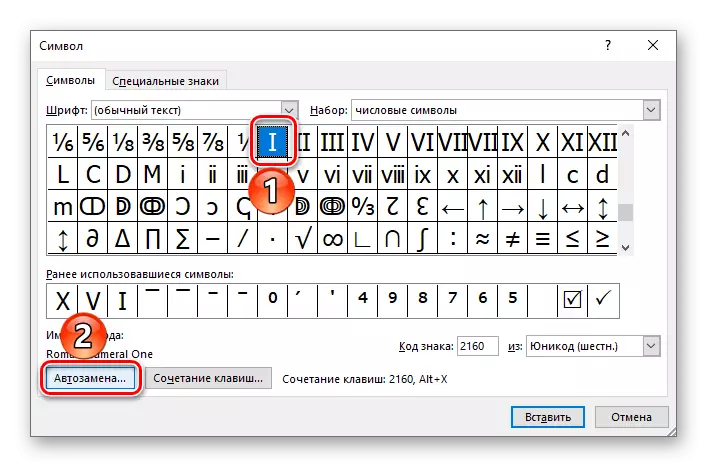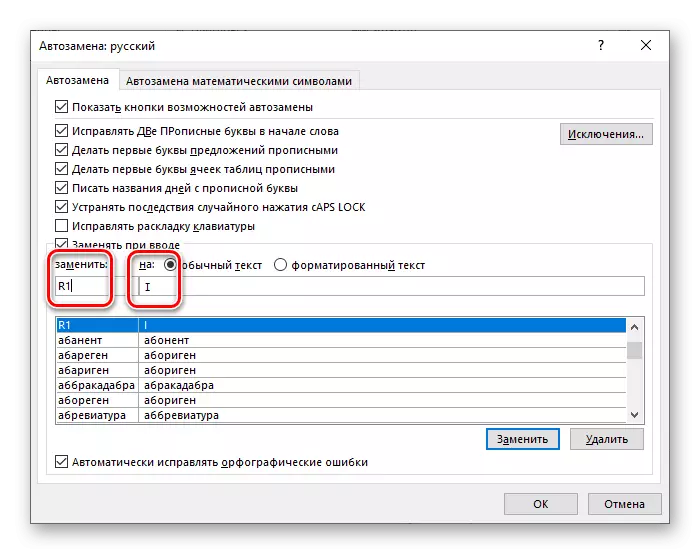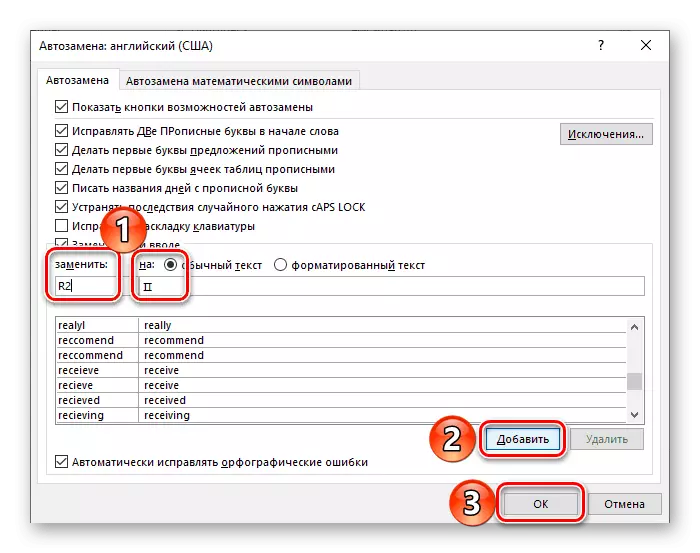কিছু নির্দিষ্ট নথি তৈরি করার সময়, যেমন বিটস, বৈজ্ঞানিক প্রতিবেদন, coursework এবং Thesis, যত তাড়াতাড়ি বা পরে, আমরা রোমান সংখ্যা এবং সংখ্যা লিখতে হবে, এবং প্রায়শই এটি একটি একক হবে না। সৌভাগ্যবশত, সবচেয়ে জনপ্রিয় টেক্সট এডিটর মাইক্রোসফ্ট ওয়ার্ড এই অনেক প্রচেষ্টা ছাড়াই করতে দেয়।
শব্দ রোমান সংখ্যা লেখা
রোমান সংখ্যা এবং সংখ্যাগুলি আপনি যে কোনও অক্ষর থেকে শব্দ করতে চান এমন অন্য কোনও অক্ষর থেকে অনেকগুলি ভিন্ন নয়। ফলস্বরূপ, একটি পাঠ্য নথিতে তাদের লিখতে, একই রকম সমাধান হিসাবে একই সমাধানগুলি ব্যবহার করা সম্ভব। কিন্তু একটি আরো সুস্পষ্ট বিকল্প আছে যা থেকে আমরা শুরু করব।পদ্ধতি 1: ল্যাটিন অক্ষর
রোমান নম্বরগুলি লিখতে, ল্যাটিন বর্ণমালার সাতটি অক্ষর ব্যবহার করা হয়, যা নিয়ম দ্বারা নির্ধারিত একটি নির্দিষ্ট ক্রমে রেকর্ড করা হয়। এখানে তাদের পদ আছে:
- আমি (1)
- V (5)
- এক্স (10)
- এল (50)
- সি (100)
- ডি (500)
- এম (1000)
আমরা কেবলমাত্র একটি সুস্পষ্ট সত্য বিবেচনা করার জন্য রোমান নম্বরগুলি লেখার নিয়মগুলি বিবেচনা করব না - মাইক্রোসফ্ট ওয়ার্ডে এটি একটি ল্যাটিস ব্যবহার করে এটি করা যেতে পারে, যা ইংরেজি বা জার্মান লেআউটে বড় (উপরের) অক্ষর।
- সিস্টেমে ইনস্টল করা সেটিংসের উপর নির্ভর করে "Alt + Shift" বা "Ctrl + Shift" টিপে উপযুক্ত ভাষা বিন্যাসে স্যুইচ করুন। বড় হাতের অক্ষরের সাথে লিখতে কীবোর্ডে "ক্যাপলক" মোড চালু করুন।
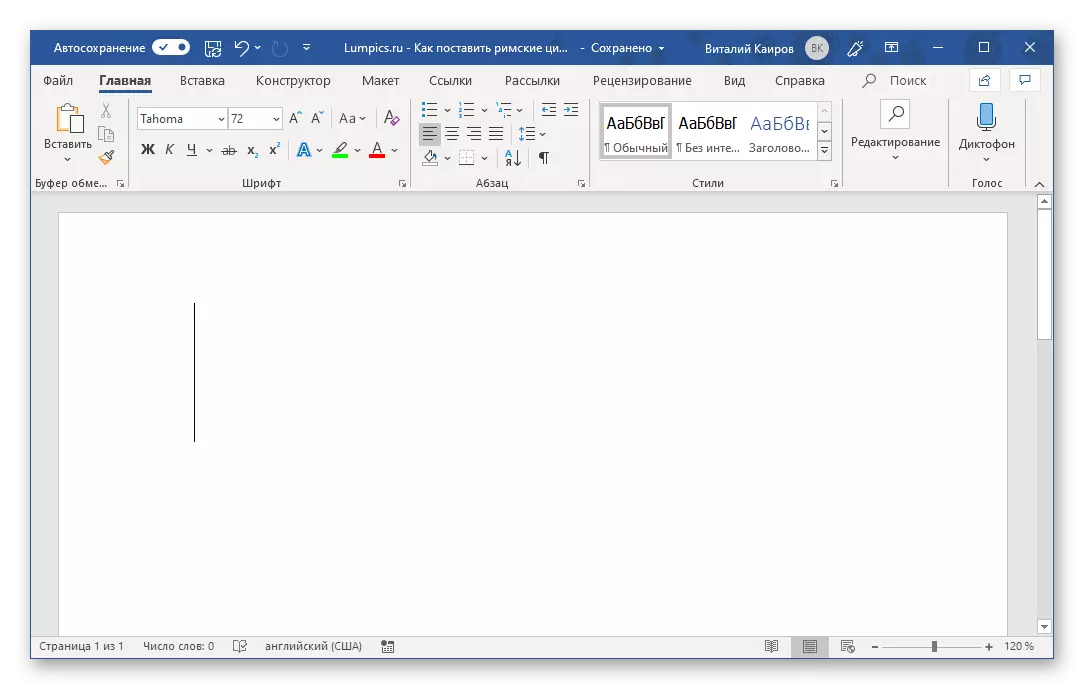
এছাড়াও পড়ুন: উইন্ডোজ এ ভাষা লেআউট পরিবর্তন করুন
- এই জন্য "ল্যাটিন" অক্ষর ব্যবহার করে পছন্দসই নম্বর, সংখ্যা বা সংখ্যা রেকর্ড করুন।
- ফলস্বরূপ, আপনি রোমান সংখ্যা পাবেন। নিচের উদাহরণে, আমরা এইভাবে ২1 এবং ২019 রেকর্ড করছি।


যদি আপনি চান, আপনি ফন্টটি পরিবর্তন করতে পারেন যেখানে তারা রেকর্ড করা হয়, তার আকার, রঙ এবং অন্যান্য পরামিতিগুলির সংখ্যা। কিভাবে এটি সব কাজ করে, আমরা একটি পৃথক নিবন্ধে লিখেছেন।

আরো পড়ুন: শব্দ মধ্যে পাঠ্য বিন্যাস
পদ্ধতি 2: অক্ষর সন্নিবেশ করা
আপনি যদি ল্যাটিন অক্ষরের সাথে রোমান পরিসংখ্যানগুলি রেকর্ড করতে না চান তবে আপনি তাদের অক্ষর হিসাবে জমা দিতে পারেন যা অন্তর্নির্মিত মাইক্রোসফ্ট ওয়ার্ড লাইব্রেরীতে উপলব্ধ। এই জন্য:
- নথিতে ভবিষ্যতের এন্ট্রির জন্য একটি স্থান নির্দিষ্ট করার সময়, "সন্নিবেশ করান" ট্যাবে যান।
- "প্রতীক" বোতাম ড্রপ-ডাউন মেনু সম্প্রসারিত করুন, যা একই নামের ব্লকের মধ্যে অবস্থিত, এবং "অন্যান্য প্রতীক" নির্বাচন করুন।
- খোলা ডায়ালগে, "সেট করুন:" বিকল্পটি ড্রপ-ডাউন তালিকা থেকে "সংখ্যাসূচক অক্ষর" নির্বাচন করুন।
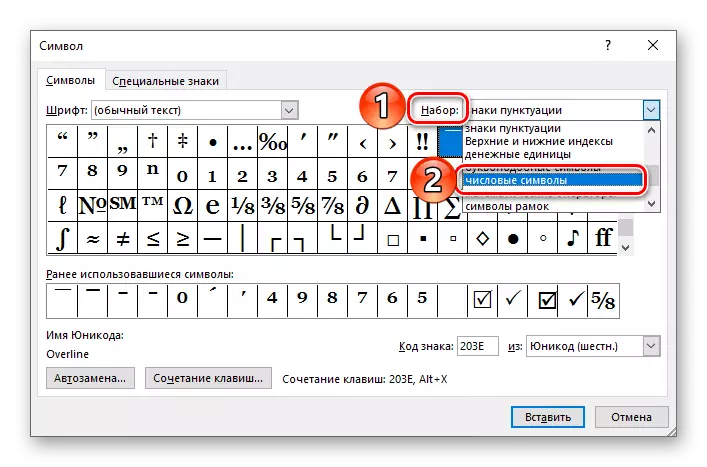
বিঃদ্রঃ: রোমান সংখ্যা এবং সংখ্যাগুলি denoting প্রতীক সব ফন্টের জন্য উপলব্ধ নয়, তাই যদি আপনি তাদের "সাংখ্যিক প্রতীক" সেটে দেখতে না পান তবে সন্নিবেশ উইন্ডোটি বন্ধ করুন, ফন্টটি পরিবর্তন করুন এবং আবার এই অংশে পদক্ষেপগুলি 1-2 ধাপগুলি পুনরাবৃত্তি করুন প্রবন্ধ.
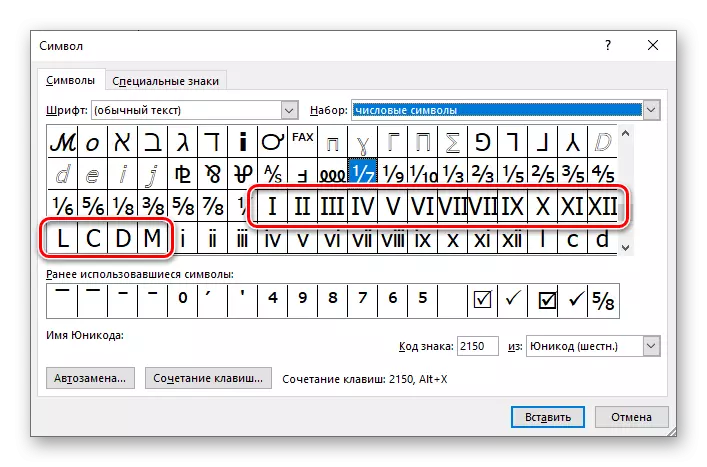
- পছন্দসই রোমান ডিজিট (বা নম্বর) হাইলাইট করুন এবং "পেস্ট করুন" বোতামে ক্লিক করুন।
- আপনি যে অন্যান্য সমস্ত অক্ষরে লিখতে চান তার জন্য অনুরূপ কর্ম (হাইলাইট - সন্নিবেশ) পুনরাবৃত্তি করুন (প্রতীক উইন্ডোটি পরবর্তী সাইনটি লেখার জন্য পৃষ্ঠা পৃষ্ঠায় হাইলাইট করার জন্য পাশে স্থানান্তরিত করা যেতে পারে)। এটি সম্পন্ন হচ্ছে, আপনি সন্নিবেশ উইন্ডোটি বন্ধ করতে পারেন।



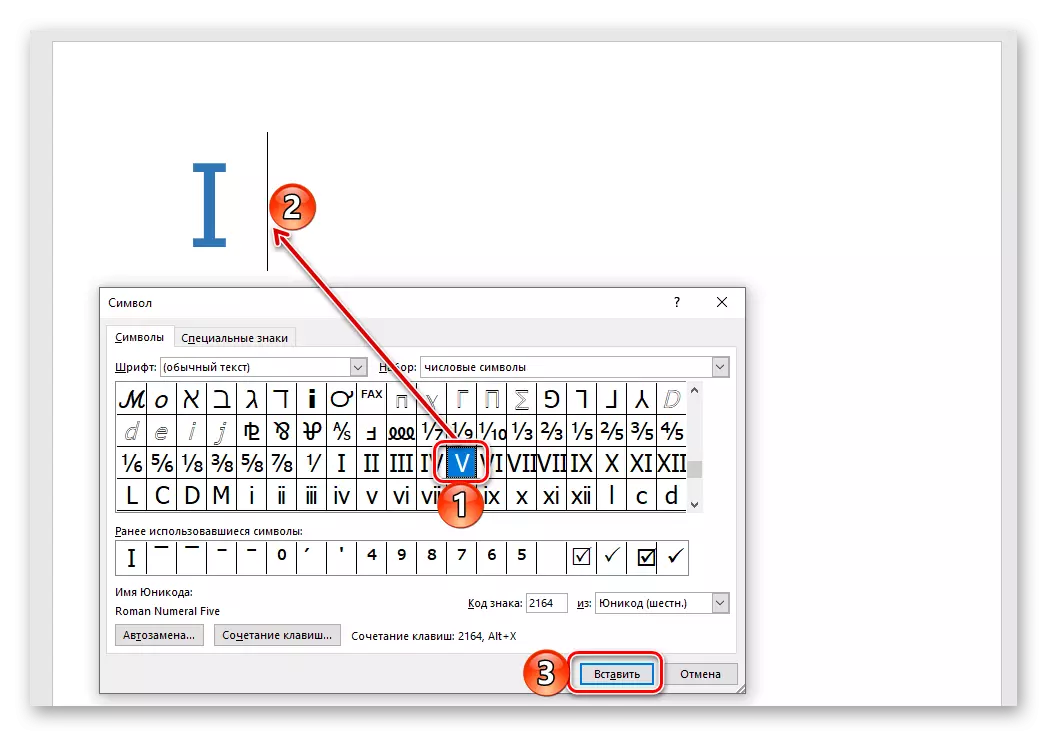
প্লাস এই পদ্ধতিটি পূর্বের তুলনায়, রোমান সংখ্যা এবং সংখ্যাগুলি একাধিক প্রতীক (উদাহরণস্বরূপ, ২, 3, 4, 6, ইত্যাদি) একটি সময়ে সন্নিবেশ করা যেতে পারে। MINUS নিজেই পদ্ধতিতে অবস্থিত - "প্রতীক" উইন্ডোটি খুলতে এবং প্রাসঙ্গিক লক্ষণগুলির জন্য অনুসন্ধান করতে হবে। সৌভাগ্যক্রমে, এটি কিছুটা সরলীকৃত হতে পারে।

এছাড়াও পড়ুন: শব্দ সন্নিবেশ এবং শব্দ বিশেষ লক্ষণ
পদ্ধতি 3: প্রতীক কোড কোড রূপান্তর
পূর্ববর্তী পদ্ধতিটি কার্যকর করার প্রক্রিয়ার মধ্যে, আপনি লক্ষ্য করতে পারেন যে অন্তর্নির্মিত মাইক্রোসফ্ট ওয়ার্ড সেটে উপস্থাপিত প্রতিটি চরিত্রটি নিজস্ব কোডের পদটি রয়েছে। এটি জেনে রাখা, সেইসাথে একটি প্রতীক একটি কোড রূপান্তর সঞ্চালন যা একটি কোড রূপান্তর সঞ্চালন, আপনি তাদের সন্নিবেশ মেনু অ্যাক্সেস ছাড়া রোমান নম্বর লিখতে পারেন। নিম্নরূপ ডিজাইন:

- 2160 - আমি (1)
- 2161 - II (2)
- 2162 - III (3)
- 2163 - IV (4)
- 2164 - ভি (5)
- 2165 - VI (6)
- 2166 - VII (7)
- 2167 - VIII (8)
- 2168 - IX (9)
- 2169 - এক্স (10)
- 216A - XI (11)
- 216B - XII (12)
- 216C - এল (50)
- 216D - সি (100)
- 216E - D (500)
- 216F - মি (1000)
কলামের প্রথমটি (ড্যাশের আগে) প্রতীক কোডটি নির্দিষ্ট করা হয়েছে, দ্বিতীয় (একটি ড্যাশের পরে) - সংশ্লিষ্ট রোমান চিত্র বা সংখ্যা, তৃতীয় (বন্ধনীগুলিতে) - আরবি নামকরণ।
বিঃদ্রঃ: পূর্ববর্তী পদ্ধতিতে, রোমান নম্বরগুলির প্রতীক যুক্ত করতে তাদের ফন্টটি ব্যবহার করা দরকার।
- রোমান নম্বরের সাথে সংশ্লিষ্ট কোডটি লিখুন অথবা আপনি যে নম্বরটি লিখতে চান তা লিখুন।
- একটি ঘটনা না করে, অর্থাৎ, "স্থান" টিপে, "Alt + x" কীগুলি ক্ল্যাম্প এবং তাদের ছেড়ে দিন।
- কোড পদমর্যাদা সংশ্লিষ্ট প্রতীক রূপান্তর করা হবে।
- যেখানে আপনি সংখ্যার লেখার পরিকল্পনা করেন, কার্সার পয়েন্টারটি সেট করুন এবং "Ctrl + F9" কীটির সাথে কীবোর্ডটি টিপুন।
- প্রদর্শিত চিত্রিত বন্ধনীগুলিতে, নিচের প্রকারের সূত্রটি লিখুন:
= N \ * রোমান
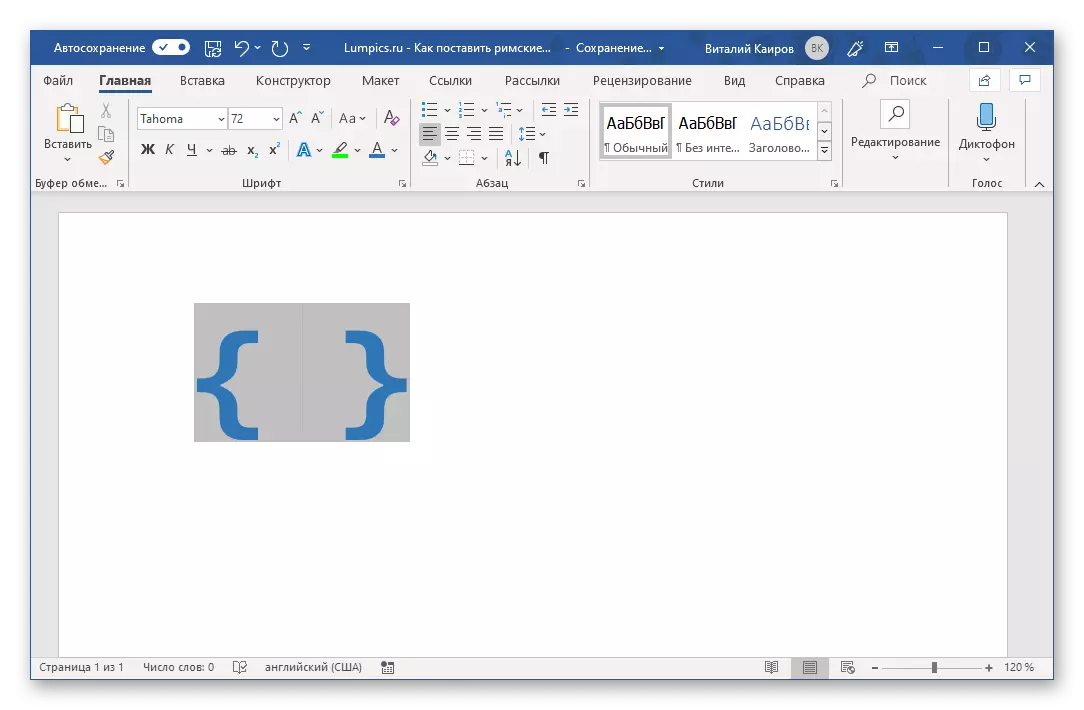
যেখানে এন আরবি পরিসংখ্যান যা রোমান আকারে প্রতিনিধিত্ব করতে হবে।
- পছন্দসই মান উল্লেখ করার সময়, "F9" কীবোর্ডটি টিপুন - এটি বন্ধনীগুলির ভিতরে আপনি যে-মেনে চলেন তার সাথে সামঞ্জস্যপূর্ণ রোমান নম্বরগুলিতে রূপটি রূপান্তর করে। নির্বাচনটি মুছে ফেলার জন্য, নথিতে একটি খালি জায়গায় ক্লিক করুন।
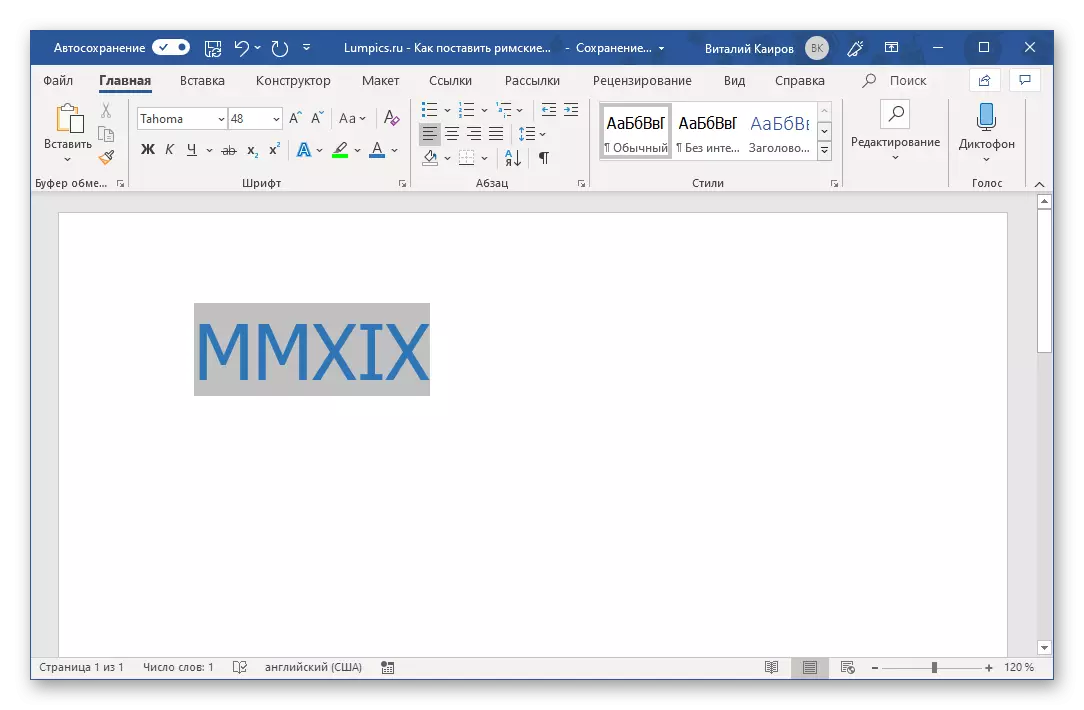
সুতরাং, আমাদের উদাহরণে, আরব 2019 রোমান এমএমএক্সিক্সে রূপান্তরিত হয়।
- "সন্নিবেশ" ট্যাবে যান এবং একই বোতামের মেনুতে "অন্যান্য প্রতীক" নির্বাচন করে "প্রতীক" উইন্ডোটি খুলুন।
- "সংখ্যাসূচক প্রতীক" সেটটি নির্বাচন করুন এবং তারপরে তালিকায় "আমি" রোমান নম্বরটি হাইলাইট করুন এবং "কী সমন্বয়" বোতামে ক্লিক করুন।
- "নতুন কী সংমিশ্রণ" লাইনে, কীবোর্ডে এই কীগুলি টিপে পছন্দসই সমন্বয়টি প্রবেশ করান,
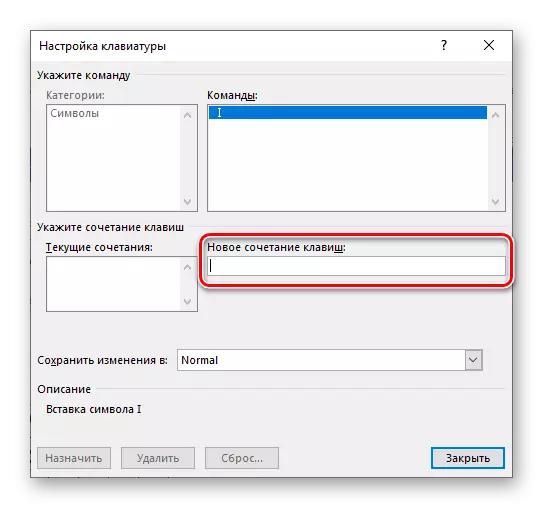
তারপর "নিয়োগ" বোতামে ক্লিক করুন।

পরামর্শ: শুধুমাত্র সেই মূল সমন্বয়গুলি ব্যবহার করুন যা কোনও ফাংশন বা সিস্টেমের কোনও পদক্ষেপ এবং সরাসরি মাইক্রোসফ্ট ওয়ার্ডে কল করতে জড়িত নয়। উদাহরণস্বরূপ, রোমান জন্য আমি বরাদ্দ করতে পারেন "Ctrl + Shift + 1" । সত্য, এই প্রোগ্রাম দ্বারা অনুভূত হবে "Ctrl +!" আংশিকভাবে যৌক্তিক কি
- রোমান সংখ্যা এবং সংখ্যা denoting অক্ষর বাকি অক্ষর সঙ্গে অনুরূপ কর্ম। যদি এর জন্য আপনি আমাদের অনুরূপ সমন্বয় ব্যবহার করেন তবে আমি থেকে ix (1-9) পর্যন্ত কোনও সমস্যা নেই।

এক্স এর জন্য, আপনি "Ctrl + Shift ++" এর মতো কিছু বরাদ্দ করতে পারেন, কারণ "Ctrl + Shift + 0" প্রোগ্রামটি দ্বারা "গ্রহণযোগ্য" নয়, তবে 10 এরও বেশি সংখ্যক সংখ্যার জন্য কিছু জটিল, এর জন্য আরো কিছু জটিল হতে হবে। উদাহরণ, "Ctrl + Shift + 0 + 1" বা কিছু কম যৌক্তিক।

50 এর জন্য - "Ctrl + Shift + F", 100 এর জন্য - "Ctrl + Shift + H"। এটি কেবলমাত্র সম্ভাব্য উদাহরণ, আপনি ব্যবহারের জন্য আরও সুবিধাজনক এবং স্মরণীয় করার জন্য আরও সুবিধাজনক বিবেচনা করুন।
- রোমান নম্বর বা সংখ্যা, তার হটকি, "প্রতীক" ডায়লগ বক্সটিকে নির্দেশ করে এমন প্রতিটি চরিত্রের কাছে নিযুক্ত করা হচ্ছে। মনে রাখবেন, কিন্তু দ্রুত এবং সুবিধাজনক ইনপুটের জন্য তাদের আরও বেশি ব্যবহার করার জন্য এই সমন্বয়গুলি আরও ভালভাবে লিখুন।
- উপরে বর্ণিত ধাপগুলি থেকে ধাপগুলি পুনরাবৃত্তি করুন, শুধুমাত্র "কী সংমিশ্রণ" বোতামটির পরিবর্তে "অটো প্ল্যান" টিপুন।
- খোলা সেটআপ উইন্ডোতে, "স্বাভাবিক পাঠ্য" আইটেমটির বিপরীতে চিহ্নিতকারীটি সেট করুন।
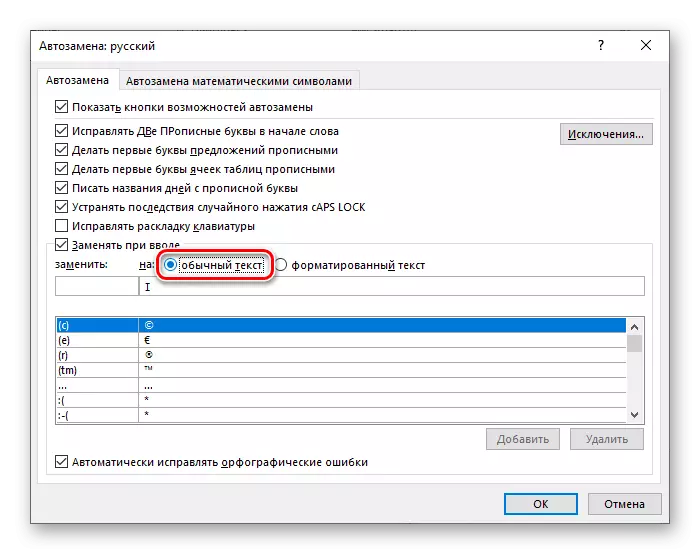
"প্রতিস্থাপন:" ক্ষেত্রটিতে আপনি কী ক্ষেত্রটিতে রোমান নম্বরটি প্রতিস্থাপন করতে যাচ্ছেন তা লিখুন - আসলে রোমান চিত্র। উদাহরণস্বরূপ, এটি এমন করা যেতে পারে: "ii" এর জন্য "আমি", "R2" এর জন্য "R2" এর জন্য নির্ধারিত করা হয়েছে, এবং এভাবে।
- পছন্দসই স্বয়ংক্রিয় প্রতিস্থাপন পরামিতি উল্লেখ করে, অ্যাড বোতামে ক্লিক করুন।
- এটি এমন সমস্ত নোটের সাথে যারা আপনি রোমান সংখ্যা এবং সংখ্যার উপর প্রতিস্থাপন করতে চান। এটি করা হচ্ছে, "অটো প্ল্যান" উইন্ডোটি বন্ধ করতে "ঠিক আছে" ক্লিক করুন।
- এখন যখন আপনি "প্রতিস্থাপন" ক্ষেত্রটিতে রেকর্ডকৃত মানটি প্রবেশ করেন এবং স্থানটি ক্লিক করুন,

পরিবর্তে, এটি রোমান ডিজিট বা আপনি "on" ক্ষেত্রে নির্দিষ্ট নম্বরটি প্রদর্শিত হবে।

উপসংহার
আমরা মাইক্রোসফ্ট ওয়ার্ডে কীভাবে বিভিন্ন বিকল্প দেখেছি, আপনি সবচেয়ে সুস্পষ্ট এবং আরামদায়ক দম্পতি থেকে সবচেয়ে সুস্পষ্ট থেকে রোমান নম্বর এবং সংখ্যা রেকর্ড করতে পারেন। কোনটি চয়ন করতে, শুধুমাত্র সমাধান করুন।

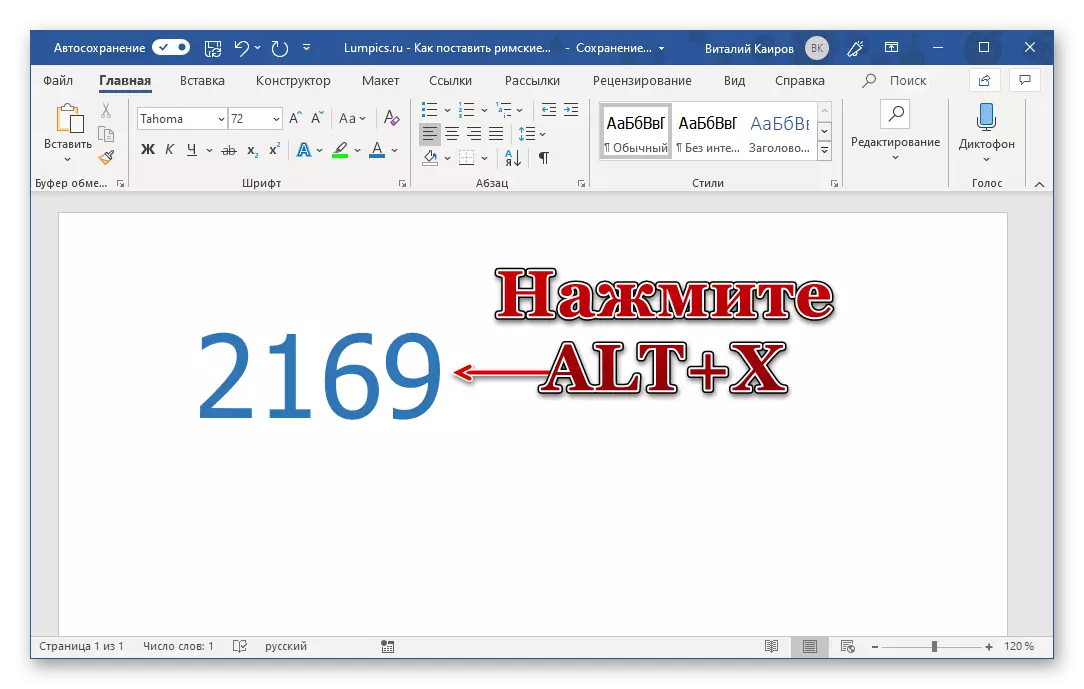
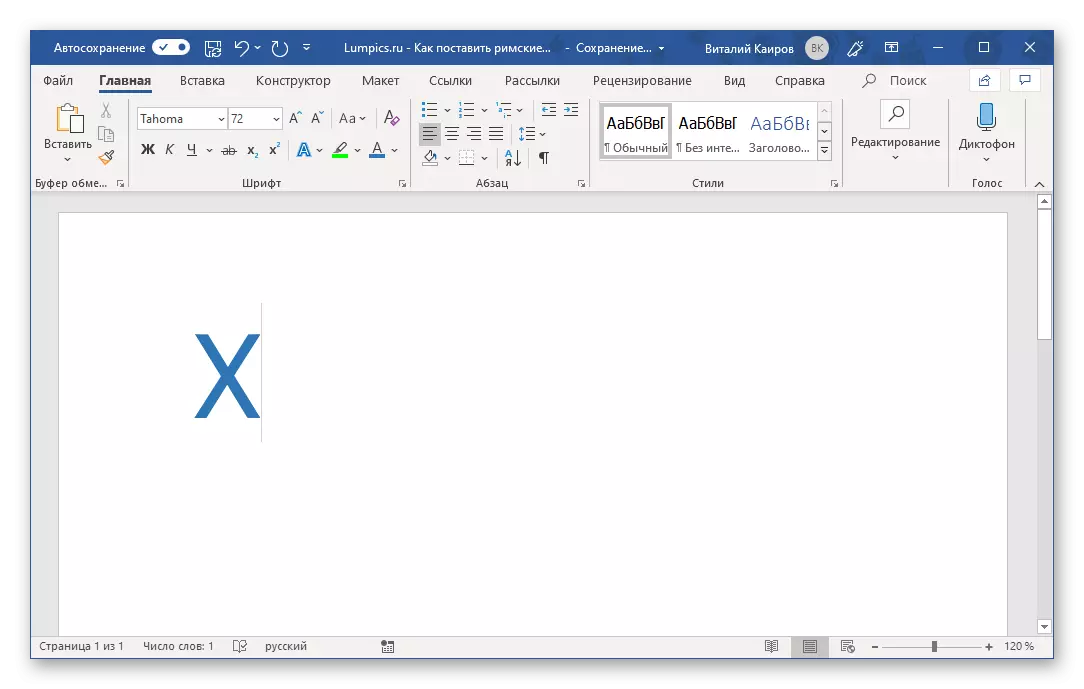
গুরুত্বপূর্ণ: ল্যাটিন বর্ণমালার অক্ষর ধারণকারী কোডগুলি ইংরেজি লেআউটে পরিচালিত হতে হবে।
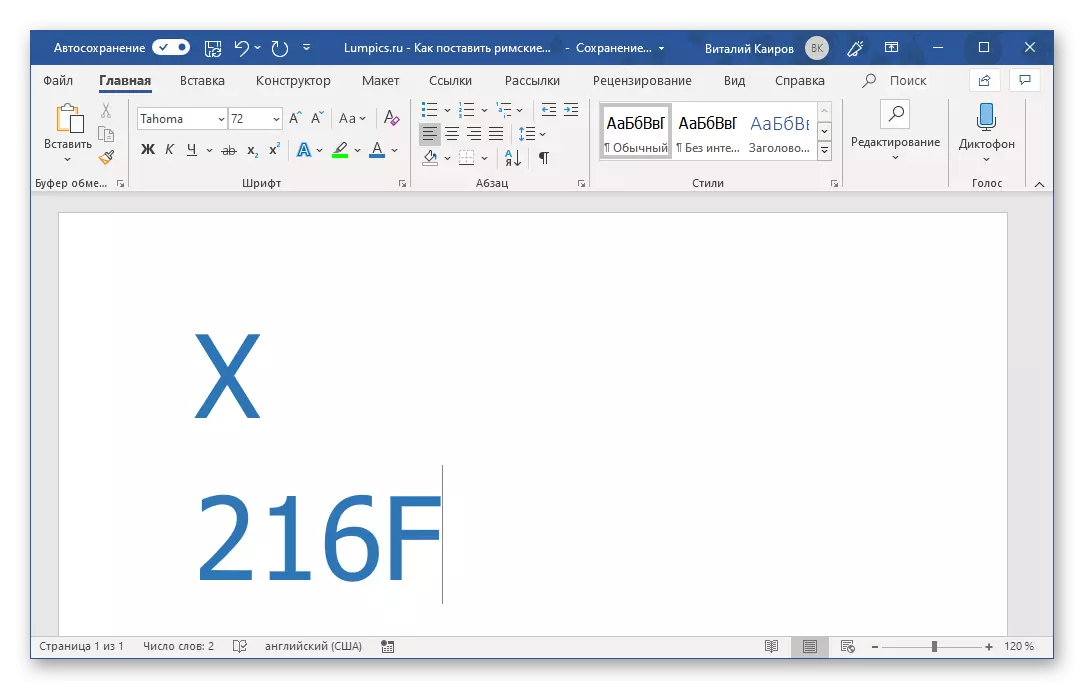
কোডটি রূপান্তরিত করে একাধিক রোমান নম্বর (সংখ্যা) সহ সংখ্যাগুলি লিখতে, ইতিমধ্যেই রূপান্তরিত কোডের মধ্যে ইন্ডেন্টগুলি (স্পেস) তৈরি করা এবং এটির পরে যাওয়ার প্রয়োজন। রেকর্ডিং এবং তাদের রূপান্তর করার পরে, আপনি মুছে ফেলতে পারেন।
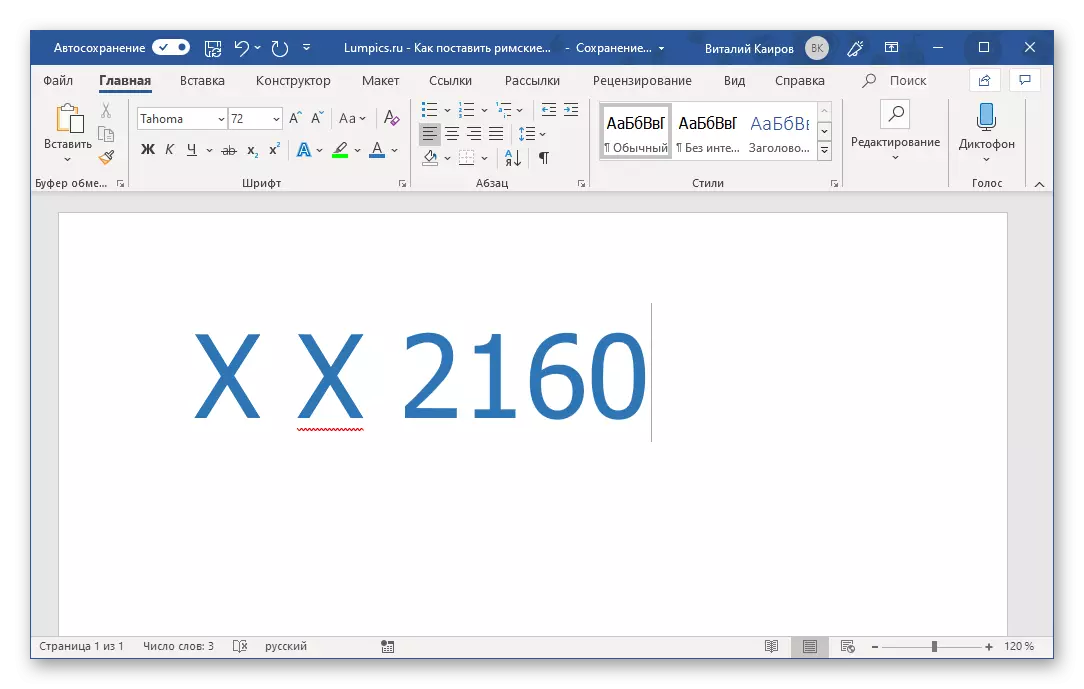
বিঃদ্রঃ: যদি রেকর্ড করা রোমান নম্বরটি একটি ত্রুটি (লাল ওয়েভি লাইন) হিসাবে জোর দেওয়া হয় তবে অভিধানে চেক বা যোগ করার জন্য এটি বাদ দেওয়ার জন্য প্রসঙ্গ মেনুটি ব্যবহার করুন।
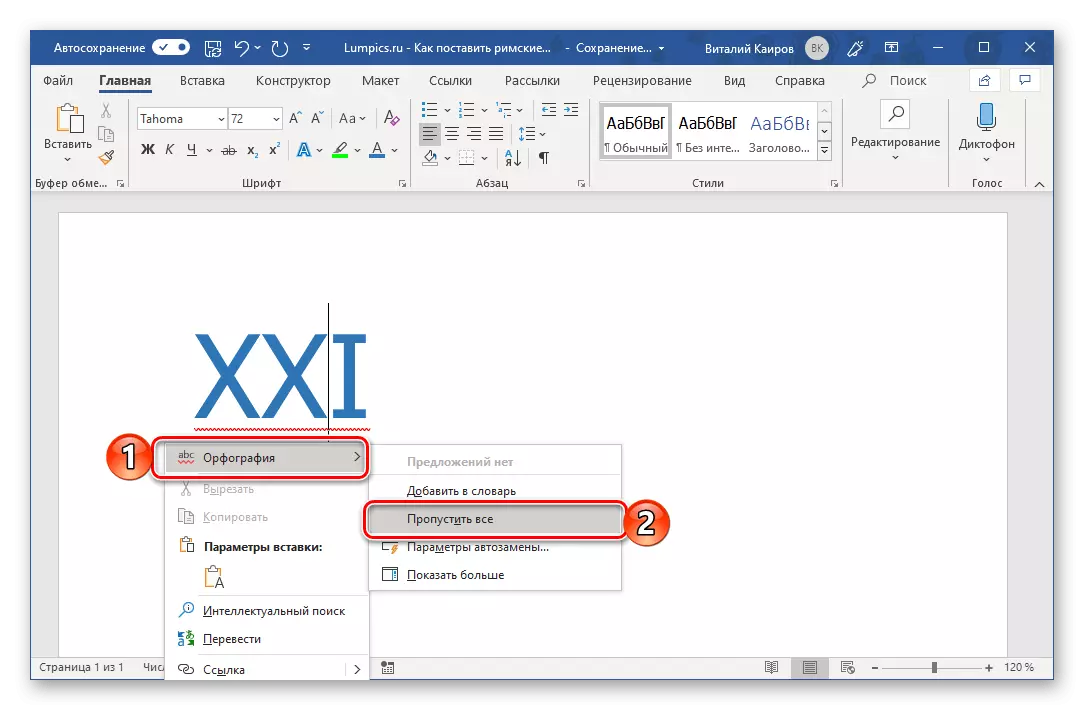
পদ্ধতি 4: রোমে আরবি সংখ্যা রূপান্তর করা
রোমান নম্বর লেখার জন্য উপরের পদ্ধতিগুলি আরামদায়ক বলা যাবে না। প্রথমত, প্রতিটি চরিত্র, বা বরং, এমনকি একটি সংখ্যার প্রতিটি উপাদান (উদাহরণস্বরূপ, তিনটি ইউনিট যা তিনটি ইউনিট লিখিত হয়) আপনাকে আলাদাভাবে আলাদাভাবে বা প্রোগ্রামের বিশেষ বিভাগে প্রবেশ করতে হবে। দ্বিতীয়ত, তারা সব লেখার নিয়ম জ্ঞান মানে। আপনি আমাদের কাছে আরবি সংখ্যাগুলি রূপান্তরিত করার ফাংশনটি ব্যবহার করে এই সমস্যাগুলি এড়াতে পারেন এবং রোমান থেকে সংখ্যাগুলি। নিম্নরূপ এটি করা হয়:
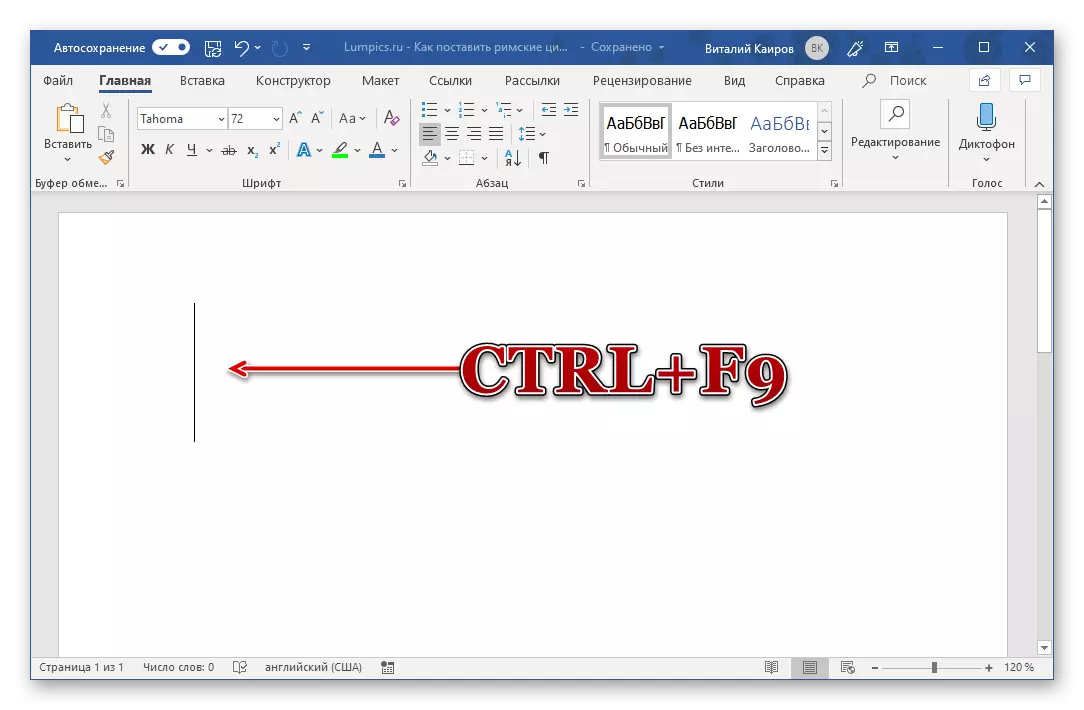


এই পদ্ধতিটি স্পষ্টভাবে এই নিবন্ধটিতে উপস্থাপিত সর্বাধিক এবং সর্বাধিক সুবিধাজনক বলে পরিচিত। আপনার কাছ থেকে আপনার যা দরকার - সূত্র এবং হটকেইসের সহজ সিনট্যাক্সটি মনে রাখবেন, যা তার বেস এবং পরবর্তী রূপান্তর তৈরি করতে ব্যবহৃত হয়। এইভাবে, আপনি কোনও পরিমাণে এবং একই রকম আরবি মূল্যবোধের সাথে তাদের সম্মতি সম্পর্কে উদ্বেগ ছাড়াই কোনও রোমীয় নম্বর এবং সংখ্যাগুলি রেকর্ড করতে পারেন।
উপরন্তু: কী সমন্বয় এবং স্বয়ংক্রিয় উদ্দেশ্য
রোমান পরিসংখ্যান লিখতে আমাদের উপায়গুলির দ্বারা শেষ উপায়টি সবচেয়ে সুবিধাজনক বলা যেতে পারে, তবে আপনি স্বাধীনভাবে এটি অন্তত, বা এমনকি আরও যোগ্য বিকল্পটি তৈরি করতে পারেন। ঠিক কিভাবে? এটি নিজেদের মধ্যে এই নিবন্ধটির দ্বিতীয় এবং তৃতীয় পদ্ধতি একত্রিত করা যথেষ্ট - অক্ষরের সাথে যোগাযোগ করুন মেনু সন্নিবেশ করান এবং আপনার প্রতিটিের জন্য তাদের hotkeys বরাদ্দ করুন।

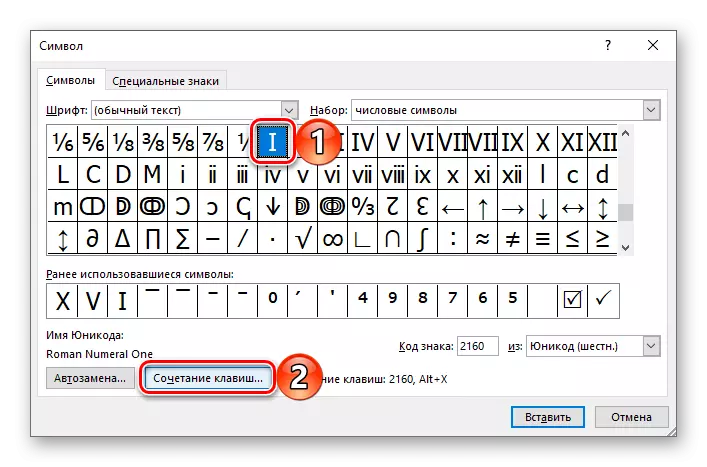

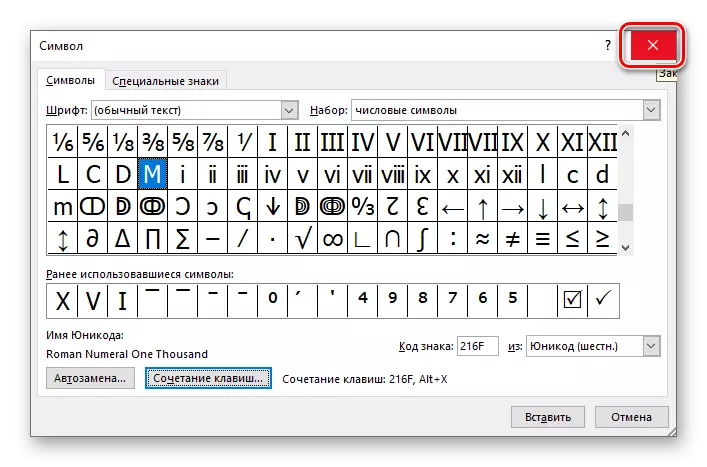
আরও দেখুন: শব্দটিতে কাজ সহজ করার জন্য হট কী
হট কীগুলির কার্যভার এবং পরবর্তী ব্যবহারগুলি যদি সহজতম এবং সবচেয়ে সুবিধাজনক সমাধান বলে মনে হয় না, পরিবর্তে, আপনি রোমান সংখ্যা এবং সংখ্যাগুলিতে স্বয়ংক্রিয় প্রতীক প্রতিস্থাপন বরাদ্দ করতে পারেন।